Se si scopre che la dimensione del carattere di alcune pagine web è troppo piccolo e difficile da leggere, si può infatti aumentare la dimensione del carattere delle pagine web visualizzate sullo schermo in Internet Explorer. Questo tutorial vi mostrerà 3 semplici trucchi per cambiare la dimensione del carattere in Internet Explorer IE 11/10/9.
Se siete alla ricerca di modi per aumentare/modificare la dimensione del carattere in altri browser più diffusi, si prega di visitare: come modificare la dimensione del carattere in Google Chrome o come aumentare la dimensione del carattere in Mozilla Firefox.
Aggiornamento per IE11/IE10 / IE9: A causa del rendering dei font Web nelle ultime versioni di IE, i font in alcune pagine Web che non sono “IE11-friendly” potrebbero essere più piccoli del solito. Il modo più semplice per aumentare o modificare la dimensione del carattere di una pagina Web in IE 11/10/9 è quello di ingrandire l’intera pagina.
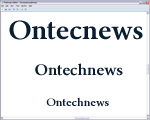
Metodo 1: Come aumentare o modificare la dimensione del carattere in IE 11/10/9
Fare clic su Strumenti accanto alle schede nell’area più in alto (o tasto di scelta rapida Alt-X), fare clic su Zoom e selezionare qualsiasi percentuale di zoom che ti piace.
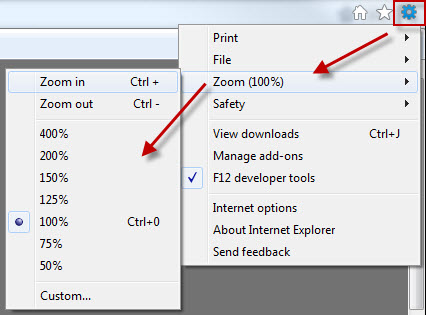
Metodo 2: Modificare la Dimensione dei caratteri in IE 11/10/9
un Altro metodo per modificare la dimensione dei caratteri in Internet Explorer utilizzando la tastiera e il mouse, che è molto più semplice:
- puntare il cursore del mouse in qualsiasi punto della pagina web.
- Tenere premuto il tasto CTRL e ruotare la ruota del mouse su e giù.
- Man mano che lo fai, il testo aumenterà o diminuirà a seconda del modo in cui muovi la ruota.

Se non si dispone di una rotellina del mouse, c’è un collegamento di Windows che è in grado di modificare la dimensione del carattere in Internet Explorer. Segui i passaggi seguenti:
- Aprire qualsiasi pagina web utilizzando Internet Explorer.
- Tenere premuto il tasto CTRL, quindi premere + per aumentare la dimensione del carattere, o premere – per diminuire la dimensione del carattere.
Trucchi per cambiare la dimensione del carattere in IE 8 o versioni precedenti:
- Aprire Internet Explorer.
- Dalla barra dei menu, fare clic sul menu “Visualizza”.
- Punta a “Dimensione testo”, quindi scegli la dimensione del testo che meglio soddisfa le tue esigenze.
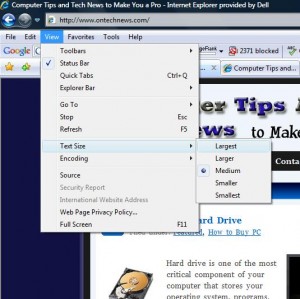
Trucco 2: – Cambiamento di Aumentare la Dimensione del Carattere del Testo in Internet Explorer
Se il metodo precedente non funziona per voi, è probabilmente a causa del particolare sito web non soddisfa il corretto linee guida per la progettazione e le loro dimensioni del carattere sono “hard-coded”. Questo blog, computertipsfree.com per qualche motivo non soddisfano le linee guida di accessibilità, quindi non è possibile modificare la dimensione del carattere di computertipsfree.com utilizzando il metodo di cui sopra in Internet Explorer. Tuttavia, possiamo ancora forzare il carattere a cambiare sovrascrivendo le loro impostazioni di carattere. Per fare ciò, seguire i passaggi seguenti:
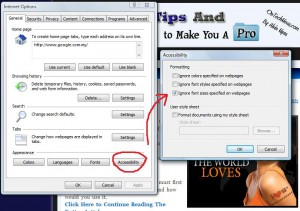
- Apri Internet Explorer come al solito.
- Fare clic sul menu ” Strumenti “dalla barra dei menu, quindi selezionare”Opzioni Internet”.
- La finestra “Opzioni Internet” apparirà quindi, fare clic sul pulsante “Accessibilità” situato nell’angolo in basso a destra.
- Nella finestra “Accessibilità”, è possibile scegliere di:
- Ignorare i colori specificati nelle pagine Web.
- Ignora gli stili di carattere specificati nelle pagine Web.
- Ignora le dimensioni dei caratteri specificate nelle pagine Web.
- Ad esempio, se si desidera ignorare l’impostazione della dimensione del carattere delle pagine Web, è sufficiente selezionare la casella “Ignora le dimensioni dei caratteri specificate nelle pagine Web”.